
Оглавление:
- Шаг 1: Компоненты
- Шаг 2: Как работают ультразвуковые датчики
- Шаг 3: Сопряжение ультразвукового датчика с PICO
- Шаг 4: эскиз ультразвукового датчика
- Шаг 5: Подключение зуммера
- Шаг 6: Программирование зуммера
- Шаг 7: Подключение светодиодов
- Шаг 8: Программирование светодиодов
- Шаг 9: Подключение источника питания
- Шаг 10: Готово
- Автор John Day [email protected].
- Public 2024-01-30 11:53.
- Последнее изменение 2025-01-23 15:05.

Здравствуйте, сегодня мы сделаем крошечный крутой проект. Мы собираемся построить крошечное устройство сигнализации, которое измеряет расстояние между собой и объектом перед ним. А когда объект переместится на заданное расстояние, устройство оповестит вас громким звуком зуммера.
Чтобы сделать крошечное устройство сигнализации, нам нужны крошечные компоненты, поэтому мы использовали PICO в качестве нашего микроконтроллера, поскольку он удовлетворяет наши потребности, будучи очень маленьким по размеру. Мы также использовали часто используемые компоненты для считывания расстояния и подачи сигнала на зуммер. На завершение этого проекта у вас уйдет около 45 минут, если вы решите использовать предоставленный код.
Шаг 1: Компоненты

- 1 доска PICO, доступная на mellbell.cc (17 долларов США)
- 1 ультразвуковой датчик, ebay (1,03 доллара США)
- 1 маленький зуммер 5 ~ 6 вольт, пачка из 10 на ebay (1,39 $)
- 3 светодиода 5мм (разных цветов), на ebay пачка 100 (0,99 $)
- 4 резистора 330 Ом, пачка 100 на ebay (1,08 $)
- 12 соединительных проводов, пачка из 40 на ebay (0,99 доллара США)
- 1 мини-макет, пачка из 5 на ebay (2,52 доллара)
Шаг 2: Как работают ультразвуковые датчики

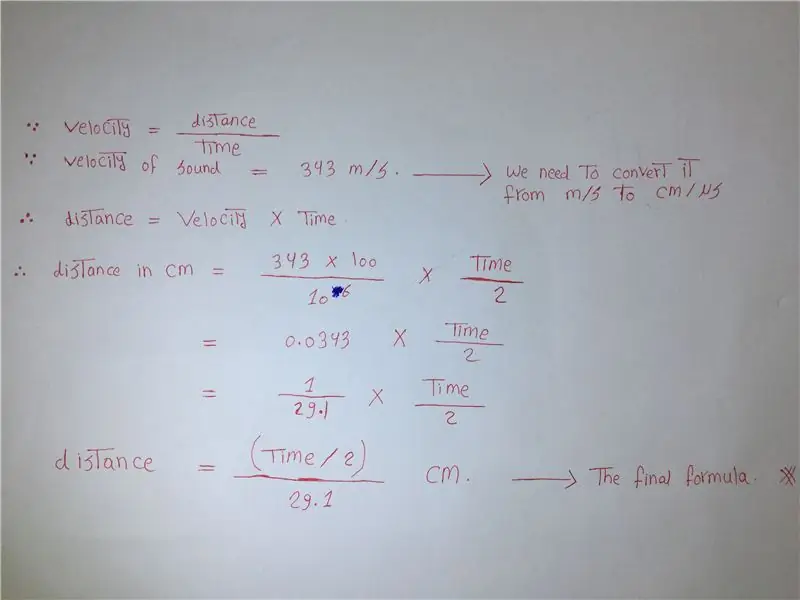
Прежде чем подключить ультразвуковой датчик и использовать его, давайте узнаем, как он работает:
- Во-первых, он посылает ультразвуковую волну от передающего преобразователя (левый преобразователь). Если перед датчиком есть объект, волны ударяют по этому объекту и возвращаются обратно в датчик приемника (правый датчик).
- Затем микроконтроллер вычисляет время между отправкой волн и их получением. После этого микроконтроллер выполняет некоторые математические вычисления и получает расстояние между датчиком и объектом перед ним.
- Это формула, используемая для получения расстояния в CM: (duration / 2) /29.1 (Вы можете найти математические вычисления, стоящие за этой формулой на картинке выше).
Шаг 3: Сопряжение ультразвукового датчика с PICO
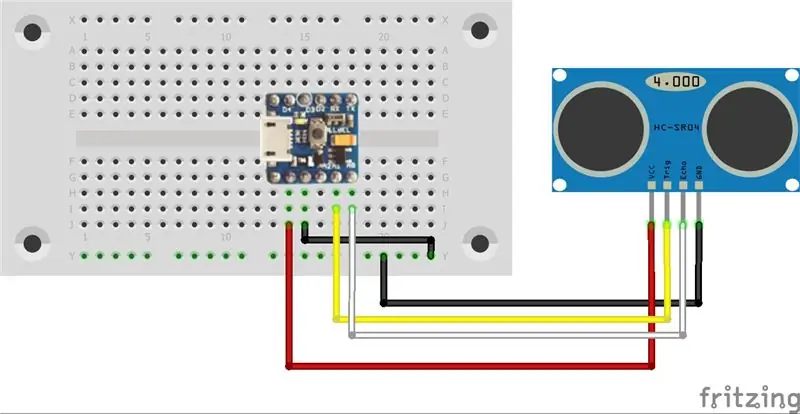

Первое, что нужно сделать, это взглянуть на свой PICO и посмотреть, что вы можете с ним сделать. И, как вы можете видеть, PICO имеет 5 цифровых входов / выходов и 3 аналоговых входа. Что будет использоваться следующим образом:
Выводы ультразвукового датчика:
- VCC (ультразвуковой датчик) - VCC (PICO)
- GND (ультразвуковой датчик) - GND (PICO)
- Триггер (ультразвуковой датчик) - A1 (PICO)
- Эхо (ультразвуковой датчик) - A0 (PICO)
Теперь все, что вам нужно, это подключить ультразвуковой датчик к PICO и убедиться, что все в порядке.
Шаг 4: эскиз ультразвукового датчика
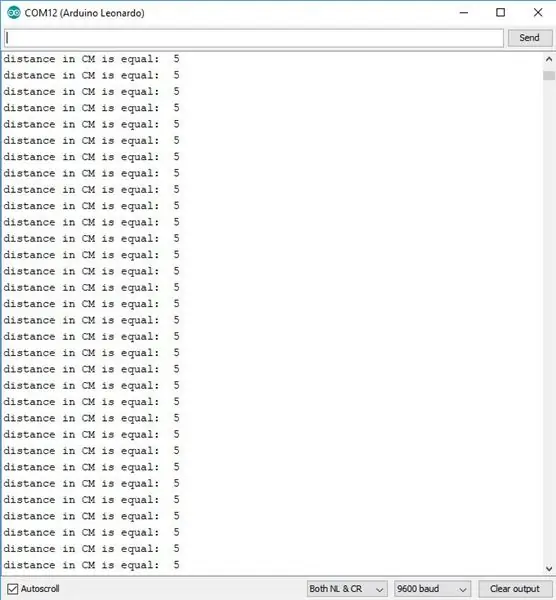
Теперь вам нужно создать программу, которая берет расстояние, измеренное ультразвуковым датчиком, и отображает его на последовательном мониторе. Чтобы вы могли получить показания и убедиться, что все подключено и работает правильно.
Создайте функцию с именем измеренное расстояние, которая отвечает за измерение времени между отправкой сигнала и его получением, а также за вычисление расстояния. Вы также должны отображать показания на вашем последовательном мониторе, чтобы вы могли отлаживать проект в среде IDE.
Вы можете скачать прилагаемую программу, если не хотите писать ее самостоятельно. Вы также можете увидеть, как должны выглядеть показания монитора последовательного порта на изображении выше.
Шаг 5: Подключение зуммера
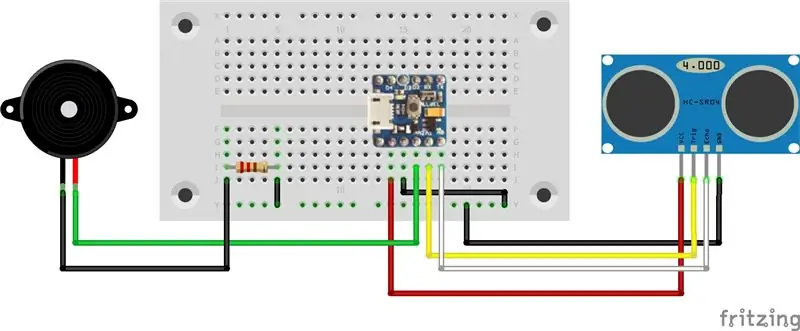

Теперь у вас есть датчик, определяющий расстояние между собой и любым объектом перед ним. Вы должны что-то сделать с показаниями, и, как мы уже говорили ранее, вы получите громкий звук зуммера, когда объект перед датчиком уйдет слишком далеко.
Работать с зуммером очень просто, так как у них есть только два состояния работы: ВКЛ или ВЫКЛ. У них также всего две ноги: одна положительная (длинная), а другая отрицательная (короткая).
- Когда на зуммер подается 5 В, он включается и издает громкий жужжащий звук.
- Когда на зуммер подается 0 В, он отключается, и гудок не издается.
Шаг 6: Программирование зуммера

Вы хотите, чтобы зуммер начинал гудеть, когда объект перед датчиком достигал расстояния более 20 см, и выключался, когда объект приближался к 20 см. «Вы можете использовать любое расстояние, которое хотите».
Прилагаемая программа содержит код, который получает показания ультразвукового датчика и отправляет команды на зуммер. Которые должны начать издавать шум, когда объект находится дальше 20 см, и прекратить, когда он находится ближе.
Помните, что вы можете настроить код в соответствии с любыми правилами и расстояниями, которые вам нужны.
Шаг 7: Подключение светодиодов
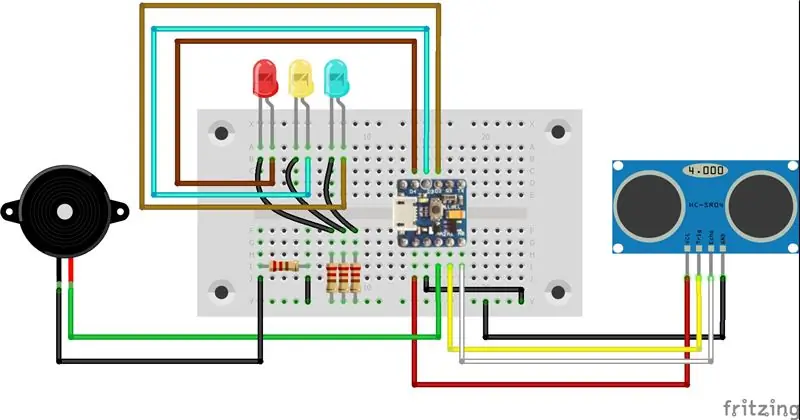

Теперь вы хотите добавить в свой проект три светодиода, чтобы сделать его более интерактивным и динамичным.
Мы использовали обычные 5-миллиметровые светодиоды, и у них только две ножки: положительная (длинная) и отрицательная (короткая). И когда мы подаем 5V на светодиод, он включается, когда мы подаем 0v, он выключается. Вы можете использовать любые типы светодиодов, которые вам нужны, и если у вас есть какие-либо вопросы по этому поводу, не стесняйтесь их задавать.
Шаг 8: Программирование светодиодов

В нашем проекте мы использовали 3 светодиода, и они загораются в зависимости от расстояния между датчиком и объектом перед ним.
Синий светодиод загорится, когда расстояние меньше 10 см. Желтый светодиод загорится, когда расстояние составит от 10 см до 20 см. Красный светодиод загорится, когда расстояние больше 20 см.
И опять же, помните, что вы можете настроить правила, которые определяют, как загораются ваши светодиоды.
Шаг 9: Подключение источника питания
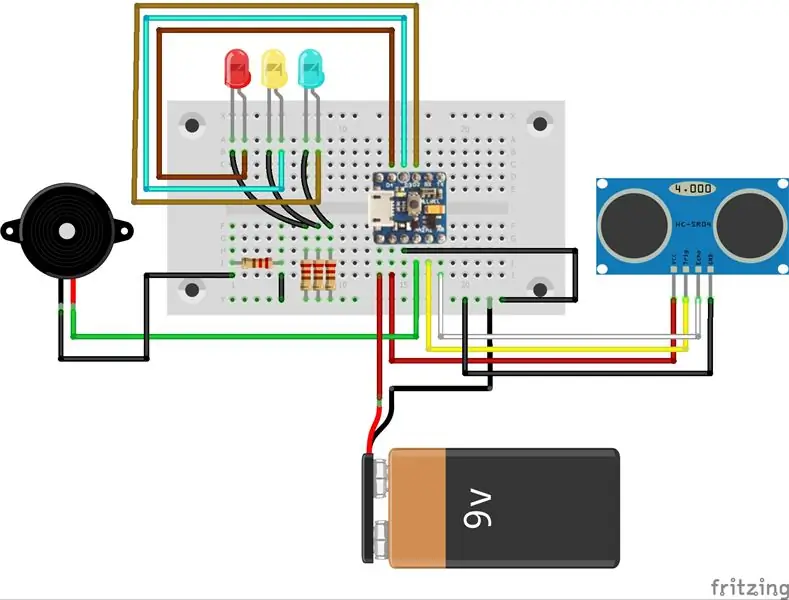
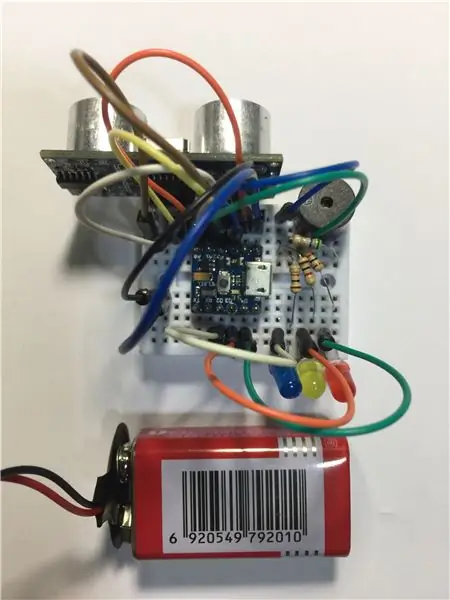
На этом этапе вы хотите иметь возможность использовать свой крошечный будильник без необходимости подключать его к ПК. Итак, добавьте в свой проект батарею на 9 В и подключите ее к PICO.
- Положительный красный провод (аккумулятор) - Vin (PICO)
- Отрицательный черный провод (аккумулятор) - GND (PICO)
И теперь ваша сигнализация будет работать без подключения к ПК.
Шаг 10: Готово

Поздравляю! Теперь у вас есть устройство, которое предупреждает вас в зависимости от расстояния до объекта перед ним. Кроме того, не забывайте, что вы можете настроить его правила и изменить то, как и почему зуммер издает звук.
Вы можете найти нас на нашей странице в Facebook и на mellbell.cc. И не стесняйтесь задавать любые вопросы, мы будем рады на них ответить:)
Рекомендуемые:
Система сигнализации парковки с использованием датчика PIR - Сделай сам: 7 шагов (с изображениями)

Система сигнализации парковки автомобиля с использованием датчика PIR - Сделай сам: были ли у вас проблемы при парковке транспортного средства, такого как автомобиль, грузовик, мотоцикл или любой другой, тогда в этом инструктивном я покажу вам, как преодолеть эту проблему с помощью простой сигнализации парковки автомобиля система с использованием датчика PIR. В этой системе, которая
Беспроводная система сигнализации Arduino с использованием существующих датчиков: 9 шагов (с изображениями)

Беспроводная система сигнализации Arduino с использованием существующих датчиков: этот проект можно построить примерно за полчаса по цене около 20 долларов США, если у вас есть существующие беспроводные датчики сигнализации 433 МГц или 315 МГц. Это также может быть совершенно новый проект с беспроводными датчиками сигнализации, такими как инфракрасные датчики движения и язычки
Push-оповещения Arduino для дверного звонка, охранной сигнализации, дымовой сигнализации и т. Д.: 8 шагов

Push-оповещения Arduino для дверного звонка, охранной сигнализации, дымовой сигнализации и т. Д .: IoT-уведомления от дверного звонка, охранной сигнализации, дымовой сигнализации и т. Д. С использованием Arduino Uno и Ethernet Shield. Полная информация на моем веб-сайте здесь О Arduino Push Alert Box Использует Arduino Uno и Ethernet Shield на основе чипа Wiznet W5100 для
FM-радио с использованием Inviot U1, платы, совместимой с Arduino: 3 шага

FM-радио с использованием Inviot U1, совместимой с Arduino платы: TEA5767 легко использовать с Arduino. Я использую модуль TEA5767 и плату InvIoT U1 от InvIoT.com
Pool Pi Guy - управляемая искусственным интеллектом система сигнализации и мониторинг бассейна с использованием Raspberry Pi: 12 шагов (с изображениями)

Pool Pi Guy - управляемая искусственным интеллектом система сигнализации и мониторинг бассейна с использованием Raspberry Pi: иметь бассейн дома - это весело, но требует большой ответственности. Больше всего меня беспокоит отслеживание того, находится ли кто-нибудь возле бассейна без присмотра (особенно дети младшего возраста). Больше всего меня беспокоит то, что линия воды в бассейне никогда не опускается ниже входа насоса
